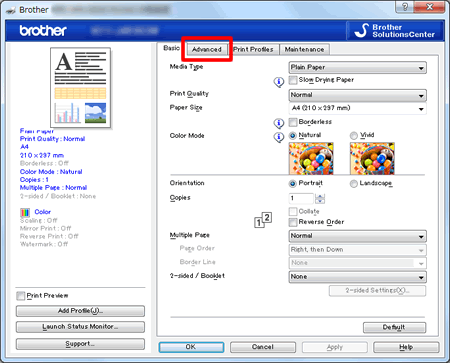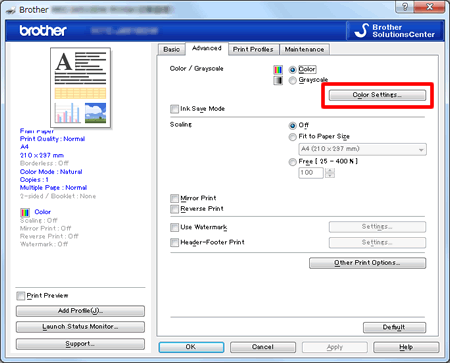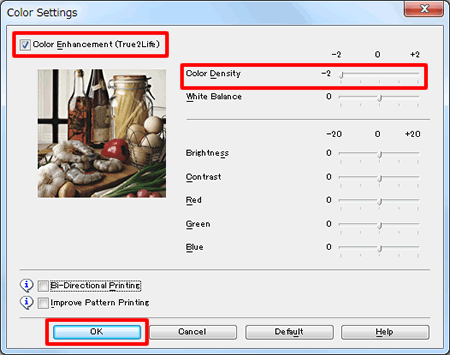MFC-J4510DW
Preguntas frecuentes y Solución de problemas
Manchas aparecen al final de los documentos impresos/copiados.
Dependiendo en el papel que esté utilizando, manchas pueden aparecerá al final de los documentos impresos/copiados (cómo mostrados en la ilustración).
Usted puede mejorar este problema cambiando Density (para copiar)/ Color Density (para imprimir) o actualizando el firmware de su máquina Brother a la más reciente versión.
Para asegurar la más alta de calidad de impresión al copiar/imprimir documentos de alta calidad y fotos, recomendamos:
Fijar Quality (para copiar)/ Print Quality (para imprimir) a Best .
Utilizar papel lustroso para fotos.
Clic en la liga debajo según su caso y seguir los pasos:
La impresión de calidad también es afectada por el tipo y marca de papel utilizado, también cómo la impresión seleccionada o especificaciones de la copia. Para poder obtener una calidad máxima de impresión, es importante de utilizar el papel recomendado para el tiempo de documento que está imprimiendo.> Clic aquí para más información sobre Consumibles Genuinos de Brother.
Cambiando Density para copiar
Colocar su documento.
Presionar(COPY) .
Presionar Options .
Presionar la flecha hacia arriba o hacia abajo para mostrar Density .
Presionar Density .
Seleccionar [-2] cómo la densidad de las copias.
Presionar OK .
Presionar Black Start or Color Start .
Cambiando Print Quality para imprimir
Windows
Abrir Printing Preference . (Clic aquí para más detalles sobre cómo abrir Printing Preferences . )
Clic la pestaña Advanced .
Clic en Color Settings .
Seleccionar la opción Color Enhancement (True2Life) y cambiar Color Density a [-2] . Presionar OK .
Presionar OK .
Actualizando el Firmware
Verificar la version del firmware de su máquina Clic aquí para instrucciones sobre cómo verificar la versión del firmware.
Basado en el modelo de su máquina, si la versión del firmware es anterior a la listada debajo, actualizar el firmware a la más reciente versión.
Para usuarios de MFCJ4410DW: Ver.C
Clic aquí para descargar la Herramienta de Actualización del Firmware y ver más información en la sección de Descargas para actualizar el firmware.
Si no obtuvo una respuesta, ¿ha revisado otras preguntas frecuentes?
¿Ha revisado los manuales?
Si necesita asistencia, contáctese con el servicio al cliente de Brother:
Modelos relacionados MFC-J4410DW, MFC-J4510DW
Comentarios sobre el contenido
Para ayudarnos a mejorar el soporte, bríndenos sus comentarios a continuación.
Mensajes de error Alimentación de papel / atasco de papel Imprimir Escaneo Copia Teléfono Fax Celular Nube Otros Funciones Avanzadas (para Administradores) Linux Configuración del producto Controlador / software Configuración de redes Consumibles / papel / accesorios Limpieza Especificación Información de compatibilidad con el SO Preguntas frecuentes en video
Impresora Escáner / Herramienta de la tecla Escanear ("Scan") PC-FAX / Fax-módem Mejora de Seguridad Mensaje de error en la pantalla del aparato Mensaje de error en el monitor de estado Mensaje de error en la computadora Mensaje de error en el dispositivo móvil Atasco de papel Problema de alimentación de papel Carga / manejo de papel No se puede imprimir (mediante redes) No se puede imprimir (mediante USB / puerto paralelo) No se puede imprimir (mediante dispositivo móvil) Problema de calidad de impresión Problema de impresión directa Problemas generales de impresión Impresión desde computadora (Windows) Impresión desde una computadora (Macintosh) Impresión desde un dispositivo móvil Impresión directa desde el aparato Configuración / gestión de impresión Recomendaciones sobre la impresión No se puede escanear (mediante redes) No se puede escanear (mediante USB / puerto paralelo) No se puede escanear (mediante dispositivo móvil) Problema general de escaneo Escaneo desde el aparato Escaneo desde un dispositivo móvil Escaneo desde computadora (Windows) Escaneo desde una computadora (Macintosh) Configuraciones / gestión de escaneo Recomendaciones sobre el escaneo Problema de calidad de copia Problema general de copia Funcionamiento de la función de copia Configuración / gestión de copia Recomendaciones sobre la copia Problema telefónico Funcionamiento del teléfono Configuración del teléfono Recomendaciones sobre el teléfono Redes avanzadas Problema de configuración de red cableada Problema de configuración de red inalámbrica Configuración de red cableada Configuración de una red inalámbrica Recomendaciones sobre la configuración de redes No se puede enviar un fax No se puede recibir un fax Problema de calidad de fax Problema general de fax Operación de envío de fax Operación de recepción de fax Operación de envío de fax desde una computadora (PC-Fax) Operación de recepción de fax con una computadora (PC-Fax) Configuración / gestión de fax Recomendaciones sobre el uso de fax Problema relacionado con el dispositivo iOS Brother iPrint&Scan / Mobile Connect (iOS) AirPrint (iOS) Problema relacionado con el dispositivo Android™ Brother iPrint&Scan / Mobile Connect (Android™) Brother Image Viewer (dispositivo Android™) Problema relacionado con el dispositivo Windows Phone Brother iPrint&Scan (dispositivo Windows Phone) Problema relacionado con Web Connect de Brother Web Connect de Brother Problema del aparato Configuración del aparato Manejo del papel Instalación de controladores / software Actualización de controladores / software / firmware de la máquina Desinstalación de controladores / software Configuración de controlador / software Recomendaciones sobre controlador / software Consumibles Papel Limpieza Especificaciones del producto Especificación de papel Compatibilidad con Windows Compatibilidad con Macintosh Video de solución de problemas
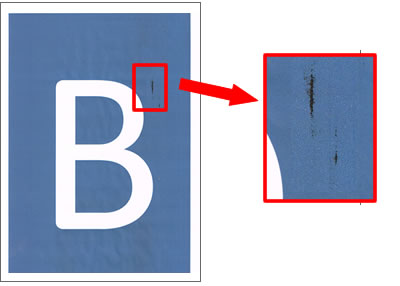
 (COPY).
(COPY).